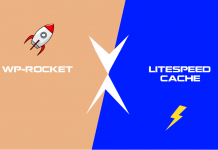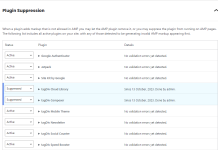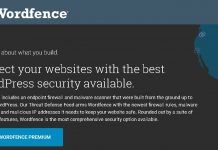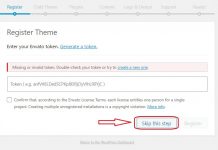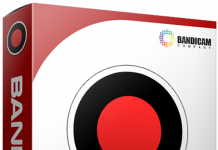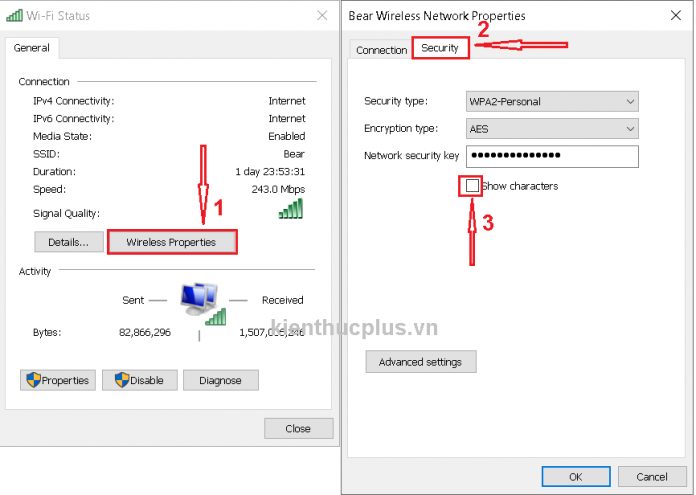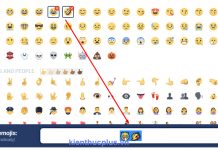Cách lấy mật khẩu Wifi trên Windows 10 mới nhất là câu hỏi được đặt ra khi bạn cần kết nối thêm một thiết bị khác vào mạng Wifi của mình. Vậy có cách nào có thể xem mật khẩu wifi trên Windows 10 mà mình quên mất và muốn lấy để chia sẽ cho người khác hay không?
Rất đơn giản với “Cách lấy mật khẩu password Wifi trên máy tính dùng Windows 10“.
Hướng dẫn xem password Wifi Windows 10 bằng Settings
Để có thể coi mật khẩu wifi trên máy tính sử dụng hệ điều hành Windows 10 thì các bạn cần thực hiện từng bước hướng dẫn như sau.
Đầu tiên bạn xem phía dưới góc phải màn hình tìm cho mình biểu tượng Wifi (hình dưới). Nhấp phải chuột vào biểu tượng đó và chọn dòng Open Network & Internet settings để mở bảng Settings hệ thống lên.
Nếu không tìm thấy icon biểu tượng Wifi thì các bạn nhập chữ Settings vào ô tìm kiếm phía trái trên thanh này luôn để tìm và mở bảng Settings lên nhé !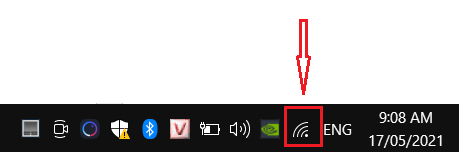
Icon Wifi để lấy mật khẩu Wifi trên Windows 10
Xong nó sẽ hiện lên một bảng Settings của hệ thống như hình dưới, ở mục Status hoặc Wi-fi các bạn chọn một trong hai mục đó và nhìn sang phải, kéo xuống dưới cùng tìm và nhấp vào dòng Network and Sharing Center
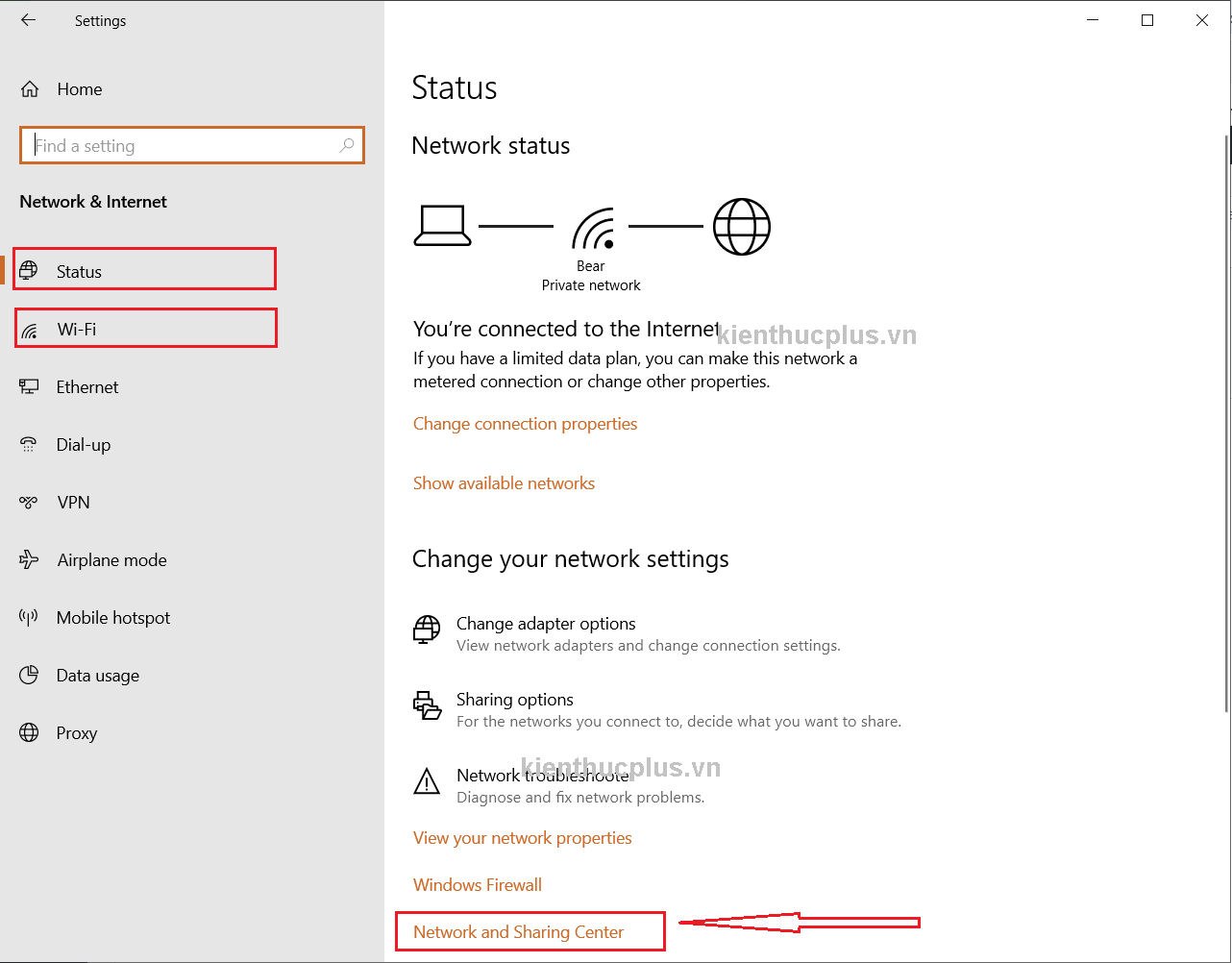
Bảng Setting để lấy mật khẩu Wifi trên Windows 10 mới nhất
Tiếp tục bảng mới hiện ra, bạn chọn vào wifi muốn lấy mật khẩu như hình dưới:
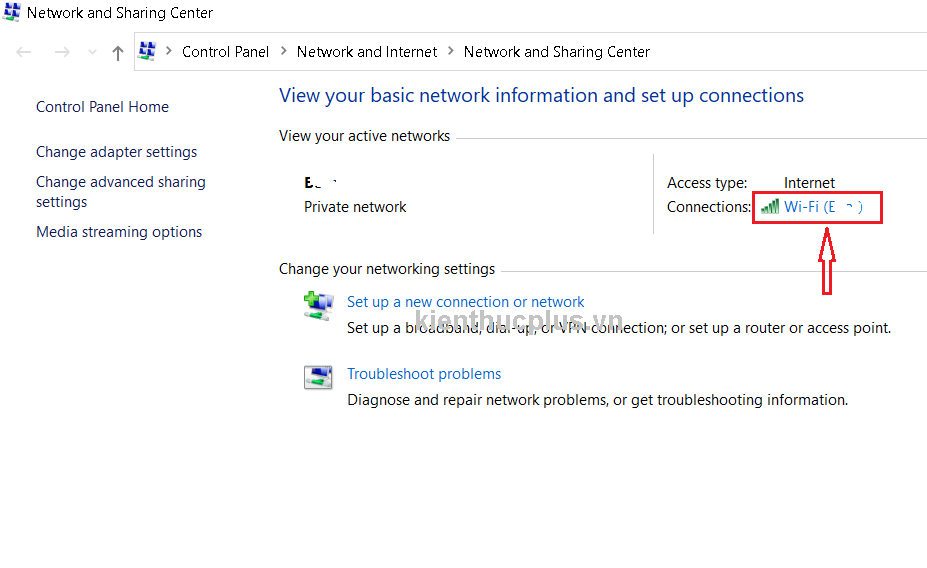
Cách lấy mật khẩu Wifi trên Windows 10 mới nhất
Một khung khác hiện ra tên Wi-fi status việc còn lại là các bạn chọn theo các mục 123 như hình mình miêu tả bên dưới là mật khẩu sẽ hiện ra.
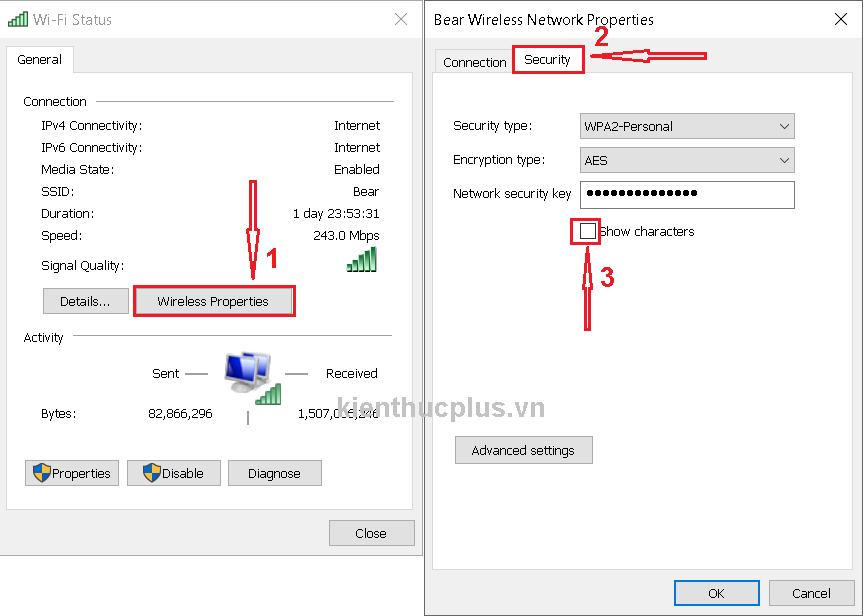
Cách hiện mật khẩu Wifi trên Windows 10 mới nhất
Đơn giản đúng không? Chúc các bạn thành công!